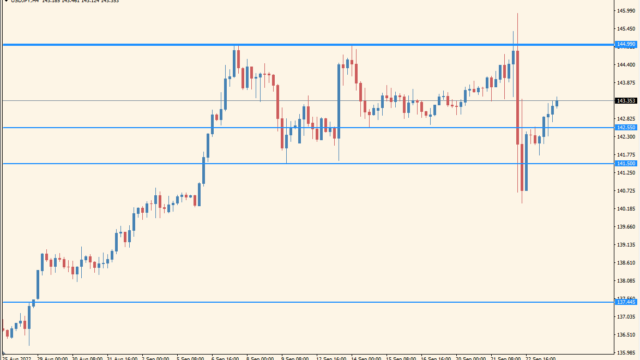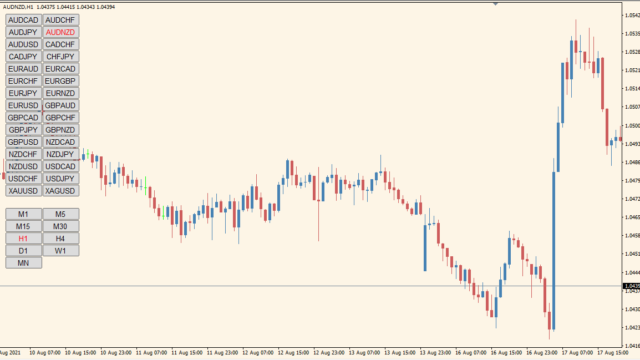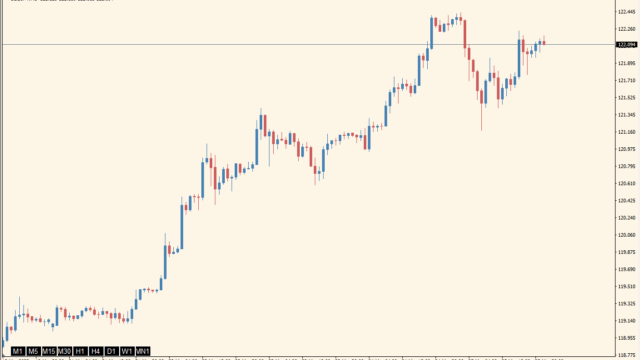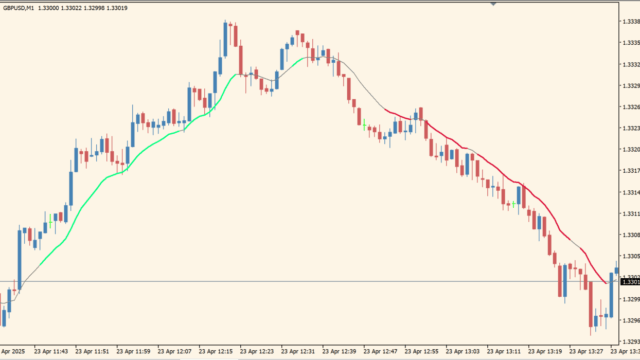サインなし 相場環境認識系
ファイル形式 .mq4
一目均衡表をパーツごとに表示してくれるインジケーターです。初期設定では雲のみの表示ですが、転換線や遅行スパンも個別で表示が可能です。
マルチタイムフレームに対応、さらにラインごとのアラート設定も可能です。
Ichimoku BT (9+26+52)インジケーターの利用方法
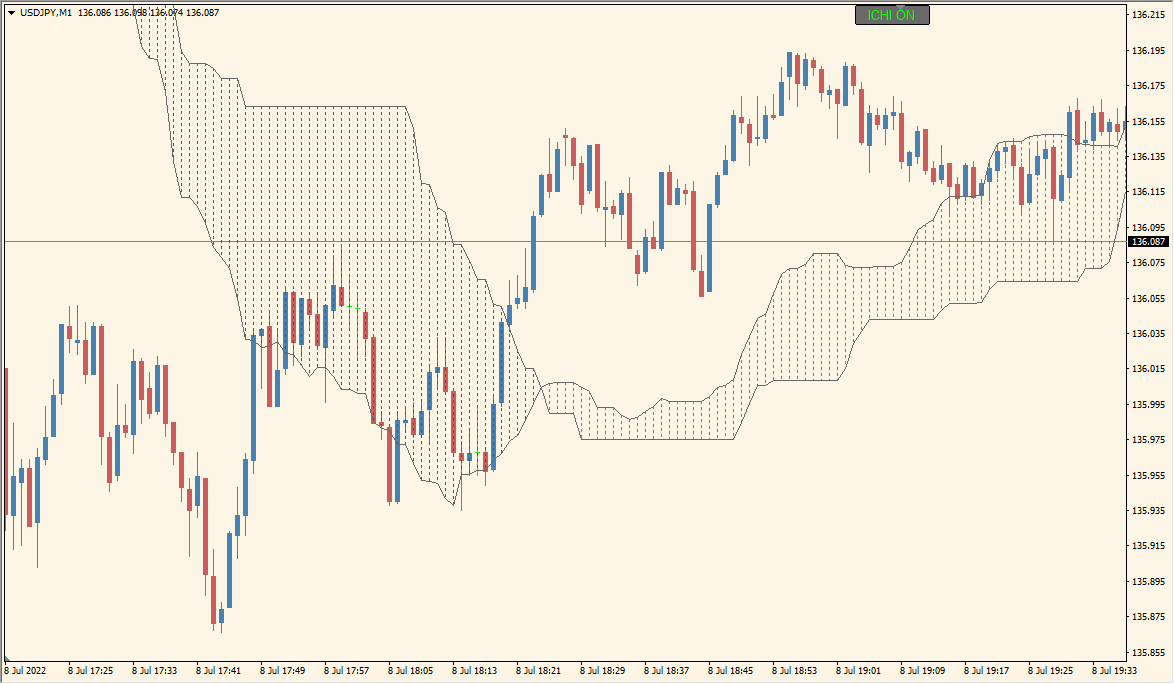 こちらがチャート適用直後の状態。上部のボタンで表示のオンオフが可能です
こちらがチャート適用直後の状態。上部のボタンで表示のオンオフが可能です
こちらは一目均衡表の上位互換と言って良いインジケーターですね。MT4標準のものよりもはるかに使いやすいです。
初期設定では、一目均衡表で一番見られているであろう雲のみの表示というのも開発者が需要をよくわかっているがゆえですね。
ウリの機能でもあるアラートは、「雲をブレイクしたら」や「遅行スパンと転換線がクロスしたら」など、鳴らすタイミングをかなり細かく設定できますし、上位足に一目均衡表を表示させるとダマシが減って分析もしやすいです。

MT4のパラメータ設定
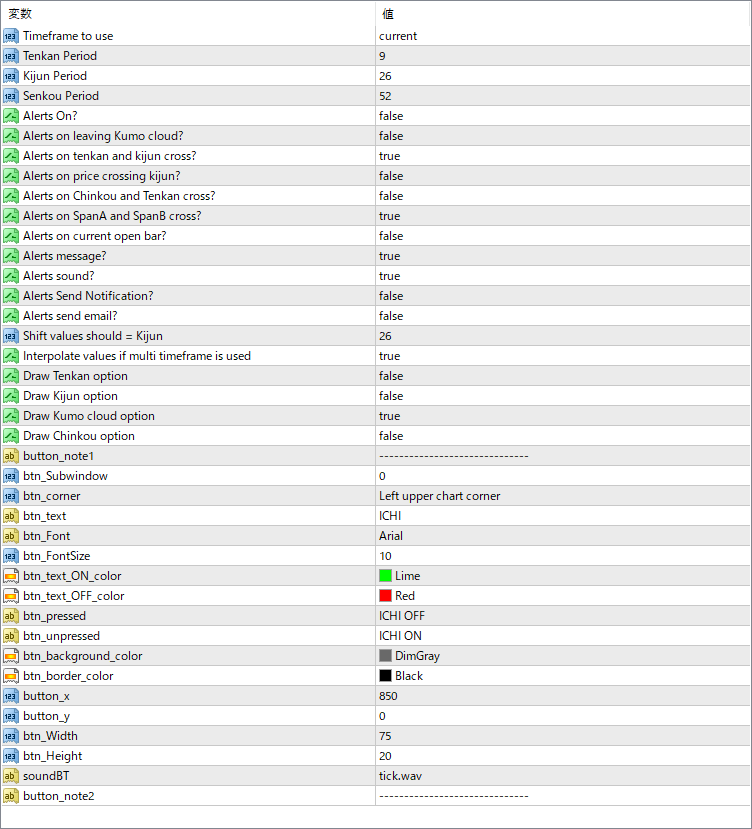
アラートでわかりにくいところとして、『Alerts on leaving kumo cloud』は雲を突き抜けたらアラートを、『Alerts on SpanA &SpanB Cross』は雲の色が変わるたびにアラートが鳴ります。

インジケーターをMT4にインストールする方法
①インジケーターをダウンロードするとzipファイルでPCに保存されますので、そのフォルダを右クリックしてファイルを『展開』しておきます。
②フォルダの中に『mq4ファイル』または『ex4ファイル』がはいっていることを確認します。
③MT4を開いて、画面上部の『ファイル』→『データフォルダを開く』→『MQL4』→『Indicators』フォルダに②のファイルをいれます。(この時必ずフォルダからファイルをだして、ファイル単体でいれてください。)
④MT4を再起動すればMT4のナビゲータウィンドウに追加したインジケーターが表示されているので、チャートに適用すれば完了です。